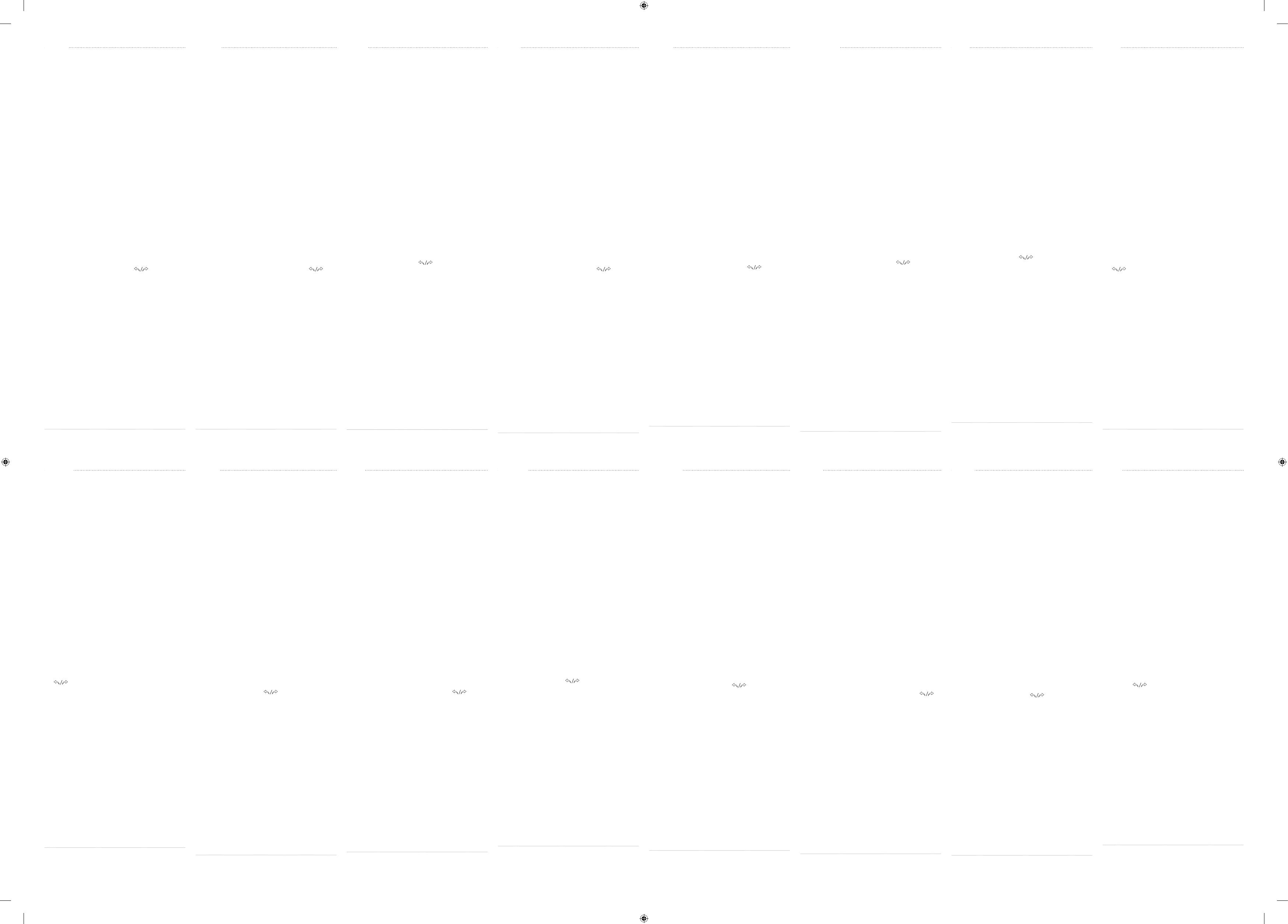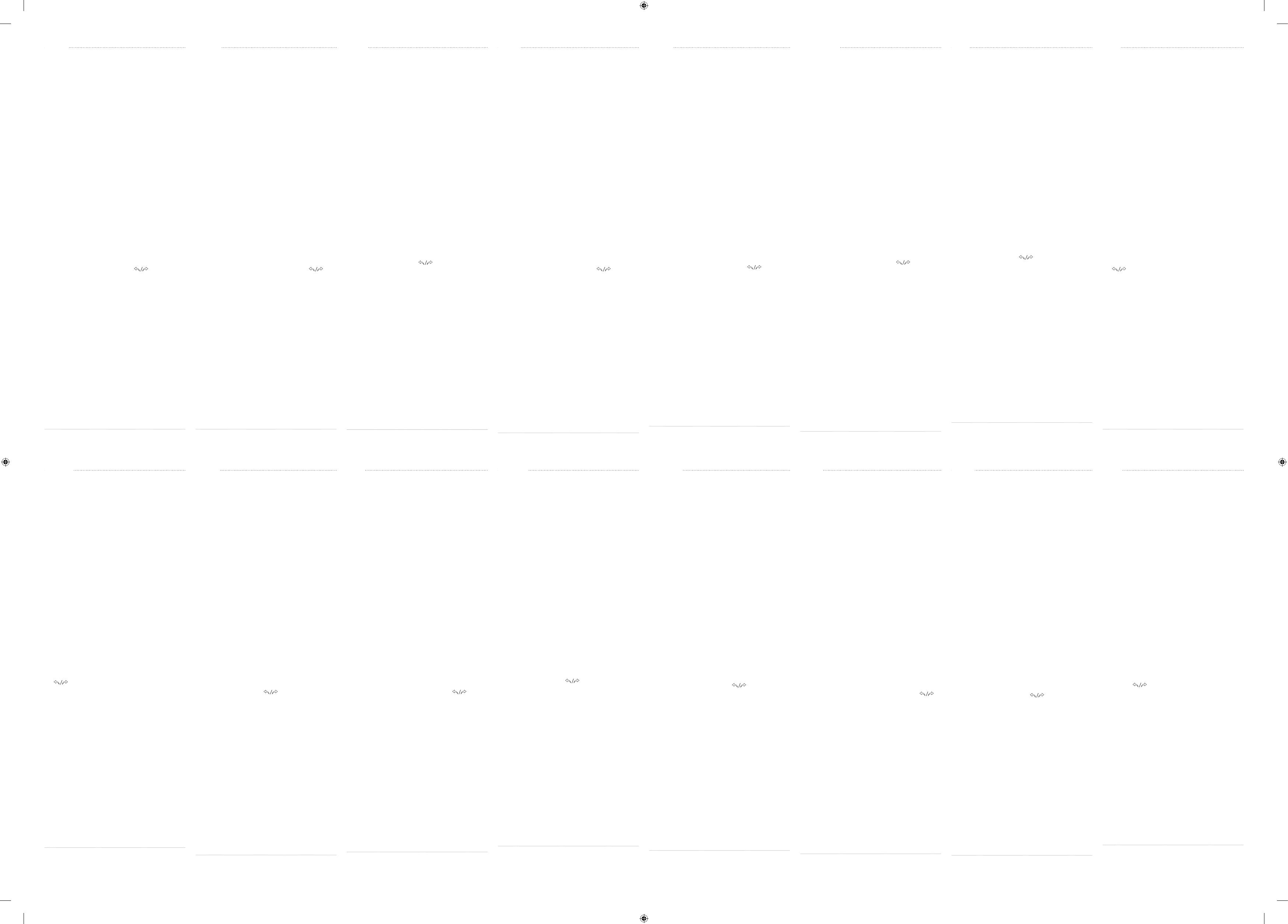
Français
Guide de configuration rapide
*
* La couleur et l’aspect du produit peuvent varier en fonction du modèle, et
le contenu dans le manuel peut être modifié sans préavis pour des raisons
d’amélioration des performances.
* Téléchargez le manuel utilisateur du site Web pour obtenir plus de détails.
* Reportez-vous aux descriptions de la page précédente.
Pièces
1 Bouton et voyant d'alimentation
•
sur le bouton et maintenez-le enfoncé.
• En mode d’écriture, appuyez brièvement sur le bouton d’alimentation
pour passer au mode d’économie d’énergie.
2
3
Installation du boîtier OPS (vendue séparément)
*
premier lieu avant le produit.
*
d'alimentation du produit pour couper complètement l'alimentation électrique.
* Utilisez correctement les deux types de vis.
*
Éléments d’écran
1 IMPORTER
lecteur USB ou réseau connecté.
EXPORTER: Partager vos créations de différentes manières.
2
MODE STYLET et MODE PINCEAU.
3
couleur et l'épaisseur du stylet et du marqueur.
4 Utilisez des outils mathématiques pour réaliser des constructions
géométriques et prendre des mesures.
5 Sélectionnez la zone dont vous souhaitez faire une capture, que vous
souhaitez modifier, envoyer dans un e-mail, imprimer ou dans laquelle
vous souhaitez effectuer une recherche.
6 Défaire ou refaire la dernière action.
• Si des actions de modification de page telles que l’ajout, la suppression
ou le déplacement de page, sont détectées, est réinitialisé.
7
les pages de la liste actuelle.
8 Créer un calque pour écrire ou dessiner sur l'écran qui peut aussi être
sauvegardé dans l'image capturée.
9 Utilisez mini-tableau pour prendre des notes ou dessiner sur un calque
séparé au-dessus de la visionneuse ou de l’écran source.
0
!
@ Fermer la liste actuelle et créer une nouvelle liste.
#
$ Faire défiler les pages.
% Faire défiler la zone noire pour déplacer les pages.
* MODE PINCEAU
Les modifications d'épaisseur en fonction de la zone qui touche l'écran
s'appliquent immédiatement. (max. cm)
L'utilisation du pinceau est recommandée.
MODE PINCEAU
IMPORTER
USB ou réseau connecté.
• MOBILE, PC, SMARTVIEW+, USB, INTERNET, WORKSPACE
EXPORTER
• E-MAIL, IMPRIMER, USB, MOBILE, LECTEUR RÉSEAU, PARTAGE DE L'ECRAN
Spécifications du kit de montage mural
12
345
67
*
peut provoquer des interférences radio, auquel cas l’utilisateur sera amené
* Pour les spécifications détaillées de l'appareil, veuillez visiter le site Web de
Samsung.
Ελληνικά
Οδηγός γρήγορης εγκατάστασης
*
*
*
*
Εξαρτήματα
1
•
•
2
3
Εγκατάσταση της θήκης OPS (πωλούνται ξεχωριστά)
*
*
*
*
Στοιχεία οθόνης
1 ΕΙΣΑΓΩΓΗ
ΕΞΑΓΩΓΗ
2 ΛΕΙΤΟΥΡΓΙΑ ΠΕΝΑΣ
ΛΕΙΤΟΥΡΓΙΑ ΠΙΝΕΛΟΥ.
3
4
5
6
•
.
7
8
9
0
!
@
#
$
%
* ΛΕΙΤΟΥΡΓΙΑ ΠΙΝΕΛΟΥ
ΛΕΙΤΟΥΡΓΙΑ ΠΙΝΕΛΟΥ
ΕΙΣΑΓΩΓΗ
• ΚΙΝΗΤΗ ΣΥΣΚΕΥΗ, PC, SMARTVIEW+, USB, INTERNET, WORKSPACE
ΕΞΑΓΩΓΗ
• EMAIL, ΕΚΤΥΠΩΣΗ, USB, ΚΙΝΗΤΗ ΣΥΣΚΕΥΗ, ΜΟΝΑΔΑ ΔΙΚΤΥΟΥ, ΚΟΙΝΗ ΧΡΗΣΗ ΟΘΟΝΗΣ
Προδιαγραφές του κιτ στερέωσης σε τοίχο
123
456
7
*
*
Latviešu
Ātrās uzstādīšanas pamācība
*
*
*
*
Detaļas
1
•
•
2
3
OPS kastes uzstādīšana (nopērkams atsevišķi)
*
*
*
*
Ekrāna elementi
1
IMPORT
EXPORT
2
PEN MODE vai
BRUSH MODE.
3
4
5
6
•
7
8
9
0
!
@
#
$ Ritiniet lapas.
%
* BRUSH MODE
0 cm)
Ieteicams izmantot otu.
BRUSH MODE
IMPORT
• MOBILE, PC, SMARTVIEW+, USB, INTERNET, WORKSPACE
EXPORT
• EMAIL, PRINT, USB, MOBILE, NETWORK DRIVE, SCREEN SHARE
Sienas montāžas komplekta specifikācijas
12
345
67
*
*
Lietuvių kalba
Greitos sąrankos vadovas
*
*
*
*
Dalys
1
Maitinimo mygtukas ir indikatorius
•
•
2
3
OPS korpuso montavimas (parduodama atskirai)
*
*
nutrauktas.
*
*
Ekrano elementai
1
IMPORT
EXPORT
2
PEN MODE arba
BRUSH MODE.
3
4
5
6
•
naujo.
7
puslapius.
8
9
0
!
@
#
$ Slenka per puslapius.
%
* BRUSH MODE
nedelsiant. (maks.0 cm)
BRUSH MODE
IMPORT
• MOBILE, PC, SMARTVIEW+, USB, INTERNET, WORKSPACE
EXPORT
• EMAIL, PRINT, USB, MOBILE, NETWORK DRIVE, SCREEN SHARE
Sieninio laikiklio komplekto specifikacijos
12
345
67
*
*
Norsk
Hurtigoppsettveiledning
*
produktet brukes mer enn 16 timer per dag, kan det gjøre garantien ugyldig.
* Fargen og utseendet kan variere avhengig av produktet, og innholdet i
denne håndboken kan bli endret uten forvarsel for å forbedre ytelsen.
*
Last ned brukerhåndboken fra nettstedet hvis du ønsker flere opplysninger.
* Se beskrivelsene på forrige side.
Deler
1
• Trykk på knappen for å slå på produktet og trykk på og hold inne
knappen for å slå av produktet.
•
skjermsparermodus.
2
Pennen er magnetisk. Du kan feste den til det markerte stedet.
3
Koble OPS-innfatningen til produktet, og før OPS-standardmodulen inn
i innfatningen. Du kan kjøpe OPS-innfatningen og -modulen separat.
Installere OPS-innfatningen (selges separat)
* Når OPS-innfatningen må installeres, sikre at du installerer OPS-
innfatningen før produktet.
* Før du installerer OPS-innfatningen og OPS-modulen, må du fjerne
strømkabelen fra produktet for å fullstendig kutte strømforsyningen.
* Bruk de to skruetypene riktig.
* Ta av klistremerket på kontakten før du går videre til trinn 3.
Skjermelementer
1
IMPORT
produktet, eller for eksempel importere bilder fra en tilkoblet USB-
eller nettverksstasjon.
EXPORT: Del det du skaper, på forskjellige måter.
2
Trykk for å velge en modus. Du kan velge fra PEN MODE eller BRUSH
MODE.
3
Trykk for å åpne paletten. Du kan velge fargen og tykkelsen på pennen
og merkepennen.
4
Bruk matematiske verktøy for å lage geometriske konstruksjoner og ta
målinger.
5
6
• Hvis sideredigeringshandlinger som tillegg, fjerning eller flytting av
sider registreres, tilbakestilles .
7
Du kan legge til eller slette en side, du kan også navigerer gjennom
sider på den aktuelle rullen.
8
Lag et lag for å skrive eller tegne på over skjermen, som også kan
kopiere bildet som blir tatt.
9
Koble til Miniboard for å ta notater eller tegne som et separat lag over
fremviseren eller kildeskjermen.
0 Trykk for å søke på Internett.
! Trykk for å se flere tilgjengelige alternativer i menyen.
@ Lukk den aktuelle rullen og opprett en ny rulle.
# Se sidelinjer.
$ Bla gjennom sider.
% Bla i det svarte området for å flytte sidene.
* BRUSH MODE
Endringer i tykkelsen avhengig av området som er i berøring med
skjermen, gjelder umiddelbart. (maks.0 cm)
Bruk av pensel anbefales.
BRUSH MODE har bare støtte for enkeltberøring.
IMPORT
Du kan vise skjermen til en mobil enhet eller en PC som er koblet til
produktet, eller for eksempel importere bilder fra en tilkoblet USB- eller
nettverksstasjon.
• MOBILE, PC, SMARTVIEW+, USB, INTERNET, WORKSPACE
EXPORT
Du kan eksportere listene du har opprettet, på forskjellige måter.
• EMAIL, PRINT, USB, MOBILE, NETWORK DRIVE, SCREEN SHARE
Spesifikasjoner for veggfeste
12
3456
7
*
produktet forårsake radiointerferens. I slike tilfeller må brukeren selv ta
nødvendige forholdsregler.
* Du finner detaljerte spesifikasjoner for enheten på nettstedet til
Samsung.
Italiano
Guida di installazione rapida
* L'utilizzo giornaliero massimo consigliato per questo prodotto è di 16
ore. Se il prodotto viene utilizzato per più di 16 ore al giorno, la garanzia
potrebbe essere invalidata.
* Il colore e l’aspetto possono variare a seconda del prodotto, inoltre i
contenuti del manuale sono soggetti a modifica senza preavviso allo scopo
di migliorare le prestazioni del prodotto.
* Per ulteriori dettagli, è possibile scaricare il manuale utente dal sito Web.
* Fare riferimento alle descrizioni riportate alla pagina precedente.
Parti
1 Pulsante di accensione e spia
•
Premere il tasto per accendere il prodotto e tenerlo premuto per spegnerlo.
•
2
punto indicato.
3 Collegare la custodia OPS fornita con il prodotto e inserire il modulo OPS
standard nella custodia. È possibile acquistare la custodia ed il modulo
OPS separatamente.
Installazione della custodia OPS (venduta separatamente)
* Se è necessario installare il contenitore OPS, installarlo prima del prodotto.
* Prima di installare la custodia OPS e il modulo OPS, assicurarsi di rimuovere
il cavo di alimentazione dal prodotto per interrompere completamente
l'alimentazione elettrica.
* Utilizzare correttamente i due tipi di viti.
* Rimuovere l’adesivo sul connettore prima di procedere con il passaggio 3.
Elementi dello schermo
1 IMPORTA
collegata.
ESPORTA: Condividere le creazioni in vari modi.
2
MODALITÀ PENNA o MODALITÀ SPAZZOLA.
3 Premere per aprire la tavolozza dei colori. È possibile selezionare il colore
e lo spessore della penna e dell'evidenziatore.
4 Usare gli strumenti di matematica per creare costruzioni geometriche ed
effettuare misurazioni.
5 Selezionare l’area da modificare, catturare, inviare mediante una email,
stampare o ricercare.
6
• Se si dovessero trovare azioni di modifica alla pagina, come l'aggiunta,
la cancellazione o lo spostamento di una pagina, si resetta.
7 È possibile aggiungere o eliminare una pagina ed anche navigare tra le
pagine nella posizione corrente.
8 Creare un livello, sovrapposto alla schermata, su cui poter scrivere o
disegnare e che è anche possibile salvare come immagine acquisita.
9 Estrarre la Minitastiera per creare note o disegnare su un livello separato
sopra la schermata di visione o sorgente.
0 Premere per effettuare una ricerca in internet.
! Premere per visualizzare ulteriori opzioni disponibili nel menu.
@ Consente di chiudere la lista corrente e crearne una nuova.
# Consente di visualizzare le linee di interruzione di pagina.
$ Consente di scorrere tra le pagine.
% Scorrere sull'area nera per muoversi tra le pagine.
* MODALITÀ SPAZZOLA
Le variazioni di spessore che dipendono dall'area di contatto con lo
schermo vengono applicate immediatamente. (max. cm)
Si consiglia l'utilizzo del pennello.
La MODALITÀ SPAZZOLA supporta solamente il tocco singolo.
IMPORTA
È possibile visualizzare lo schermo di un dispositivo mobile o PC collegato
collegata.
• DISPOSITIVO MOBILE, PC, SMARTVIEW+, USB, INTERNET, WORKSPACE
ESPORTA
È possibile esportare in vari modi le liste create.
• E-MAIL, STAMPA, USB, DISPOSITIVO MOBILE, UNITÀ DI RETE,
CONDIVISIONE SCHERMO
Specifiche del kit di montaggio a parete
12
345
67
*
potrebbe generare interferenze radio, rendendo necessario per l’utente
adottare misure adeguate.
* Per le specifiche dettagliate del dispositivo, visitare il sito Web Samsung.
Türkçe
Hızlı Kurulum Kılavuzu
*
*
*
*
Parçalar
1
•
•
2
3
OPS Kasasının takılması (ayrı satılır)
*
*
*
*
Ekran Öğeleri
1
İÇE AKTAR
DIŞA AKTAR
2
KALEM MODU veya FIRÇA MODU
3
4
5
6
•
bulunursa
7
8
9
0
!
@
#
$
%
* FIRÇA MODU
fazla
FIRÇA MODU
İÇE AKTAR
• MOBİL, PC, SMARTVIEW+, USB, İNTERNET, WORKSPACE
DIŞA AKTAR
• E-POSTA, YAZDIR, USB, MOBİL, AĞ SÜRÜCÜSÜ, EKRAN PAYLAŞIMI
Duvara Montaj Kiti Özellikleri
12
3456
7
*
gerekebilir.
*
edin.
Svenska
Snabbstartguide
* Rekommenderad längsta användningstid per dag för den här produkten är
bli ogiltig.
* Färgen och utseendet kan variera beroende på produkt. Innehållet i
bruksanvisningen kan ändras utan föregående meddelande för att
förbättra produktens prestanda.
*
Ladda ned användarhandboken från webbplatsen om du vill ha mer information.
* Se beskrivningarna på föregående sida.
Delar
1
Strömknapp och strömindikator
• Tryck på knappen för att slå på produkten och håll in knappen för att
stänga av produkten.
• I skrivläge trycker du kort på strömbrytaren för att växla till
skärmsläckarläget.
2
Pennan är magnetisk. Den kan fästas på markerad plats.
3
höljet. Du kan köpa OPS-höljet och OPS-modulen separat.
Installera OPS-höljet (säljs separat)
* Om OPS-höljet behöver installeras måste du se till att installera OPS-
höljet först före produkten.
* Innan du installerar OPS-höljet och OPS-modulen måste du se till att ta
bort strömsladden från produkten för att stänga av nätanslutningen helt.
*
* Ta bort dekalen på kontakten innan du fortsätter med steg 3.
Skärmelement
1
IMPORTERA
ansluten till produkten, eller importera data som bilder från en ansluten
USB- eller nätverksenhet.
EXPORTERA: Dela det du skapar på olika sätt.
2
Tryck för att välja ett läge. Du kan välja mellan PENNLÄGE och
PENSELLÄGE.
3
Tryck för att öppna paletten. Du kan välja färg och tjocklek på penseln
och markeringspennan.
4
och ta mått.
5
skriva ut eller söka efter.
6
Ångra eller gör om den sista åtgärden.
• Om några sidredigeringsåtgärder som tillägg, borttagning eller
flyttning av sidor påträffas, återställs .
7
Du kan lägga till eller ta bort en sida och du kan även navigera genom
sidor på den aktuella rullen.
8
Skapa ett lager för att skriva och rita på över skärmen, som också kan
sparas.
9
Ta fram Miniboard för att göra anteckningar eller rita som ett separat
lager ovanför visaren eller källskärmen.
0 Tryck för att söka på internet.
! Tryck för att visa fler tillgängliga alternativ på menyn.
@ Stäng den aktuella rullen och skapa en ny rulle.
# Se sidlinjer.
$ Bläddra genom sidor.
% Bläddra i det svarta området för att flytta sidorna.
* PENSELLÄGE
skärmen gäller omedelbart. (max. cm)
PENSELLÄGE har bara stöd för enkelpekning.
IMPORTERA
Du kan visa skärmen på en mobilenhet eller dator som är ansluten till produkten,
eller importera data som bilder från en ansluten USB- eller nätverksenhet.
• MOBIL, PC, SMARTVIEW+, USB, INTERNET, WORKSPACE
EXPORTERA
Du kan exportera de listor du skapat på olika sätt.
• E-POST, SKRIV UT, USB, MOBIL, NÄTVERKSENHET, DELA SKÄRM
Specifikationer för väggstativet
12
3456
7
*
radiostörningar. I så fall kan användaren behöva vidta nödvändiga
åtgärder.
* Detaljerade enhetsspecifikationer finns på Samsungs webbplats.
Español
Guía de configuración rápida
* El número de horas de uso diario recomendado para este producto es
* El color y el aspecto pueden variar según el producto, y el contenido del
*
*
Partes
1
•
para apagarlo.
•
pasar al modo de protector de pantalla.
2
3
separado.
Instalación de la carcasa del módulo OPS (se vende por
separado)
*
la carcasa antes que el producto.
*
* Utilice los dos tipos de tornillos correctamente.
* Retire la pegatina del conector antes de proceder al paso 3.
Elementos de la pantalla
1
IMPORTAR
USB o una unidad de red conectados.
EXPORTAR: Comparta sus creaciones de varias formas.
2
Pulse para seleccionar un modo. Puede seleccionar entre MODO LÁPIZ o
MODO PINCEL.
3
y del marcador.
4
realizar mediciones.
5
6
•
.
7
8
Cree una capa sobre la que escribir o dibujar en la pantalla; también se
puede guardar la imagen capturada.
9
encima de la pantalla del visor o de origen.
0 Pulse para buscar en Internet.
!
@ Cierra la lista actual y crea una nueva lista.
#
$
%
* MODO PINCEL
cm)
Se recomienda usar pincel.
MODO PINCEL admite únicamente un solo toque.
IMPORTAR
• MÓVIL, PC, SMARTVIEW+, USB, INTERNET, WORKSPACE
EXPORTAR
Puede exportar las listas creadas de diferentes formas.
• CORREO ELECTRÓNICO, IMPRIMIR, USB, MÓVIL, UNIDAD DE RED,
COMPARTIR PANTALLA
Especificaciones del juego de montaje mural
12
345
67
*
tomar las medidas adecuadas.
* Para obtener especificaciones detalladas de cada dispositivo, visite el sitio
web de Samsung.
Română
Ghid de configurare rapidă
*
*
*
*
Piese
1
•
butonul pentru a opri produsul.
•
comuta pe modul economizor de ecran.
2
3
Instalarea carcasei OPS (vândut separat)
*
*
*
*
Elemente ecran
1
IMPORT
EXPORT
2
PEN MODE sau
BRUSH MODE.
3
4
5
6
•
7
8
9
0
!
@
#
$
%
* BRUSH MODE
aplicate imediate. (max. cm)
BRUSH MODE
IMPORT
• MOBILE, PC, SMARTVIEW+, USB, INTERNET, WORKSPACE
EXPORT
• EMAIL, PRINT, USB, MOBILE, NETWORK DRIVE, SCREEN SHARE
Specificaţiile kitului de montare pe perete
12
345
67
*
*
Português
Manual de configuração rápida
* Recomenda-se que este produto não seja utilizado durante mais de 16 horas
por dia. Caso o produto seja utilizado durante mais de 16 horas por dia, a
garantia pode ser nula.
*
*
*
Peças
1
• Prima o botão para ligar o produto e prima e mantenha premido o botão
para desligar o produto.
•
2
3
Instalar a estrutura OPS (vendida em separado)
*
instala antes de instalar o produto.
*
* Utilize corretamente os dois tipos de parafusos.
*
Elementos do ecrã
1 IMPORTAR
esteja ligado ao produto, ou importe dados, tais como imagens, a partir de
uma unidade USB ou de uma rede que esteja ligada.
EXPORTAR
2 Toque para selecionar um modo. Pode selecionar MODO DE CANETA ou
MODO DE ESCOVA.
3 Toque para abrir a paleta. Pode selecionar a cor e a espessura da caneta e
do marcador.
4
tirar medidas.
5
ou procurar.
6
•
é reposta.
7
na lista atual.
8 Crie uma camada para escrever ou desenhar no ecrã que também possa
ser guardada como uma imagem capturada.
9
separada acima do ecrã do visualizador ou da fonte.
0 Toque para procurar na Internet.
!
@ Feche a lista e crie uma lista nova.
#
$
%
* MODO DE ESCOVA
cm)
O MODO DE ESCOVA suporta apenas um único toque.
IMPORTAR
ao produto, ou importar dados, tais como imagens, a partir de uma unidade
USB ou de uma rede que esteja ligada.
• TELEMÓVEL, PC, SMARTVIEW+, USB, INTERNET, WORKSPACE
EXPORTAR
Pode exportar s listas criadas de formas diferentes.
• E-MAIL, IMPRIMIR, USB, TELEMÓVEL, UNIDADE DE REDE, PARTILHAR ECRÃ
Especificações do kit de montagem na parede
12
345
67
na parede
*
*
website da Samsung.
Polski
Skrócona instrukcja konfiguracji
*
*
*
internetowej.
*
Części
1 Przycisk i kontrolka zasilania
•
•
wygaszacza ekranu.
2
oznaczonym miejscu.
3
Instalacja obudowy OPS (sprzedawany oddzielnie)
*
*
*
*
Elementy ekranowe
1 IMPORTUJ
dysku USB lub dysku sieciowego.
EKSPORTUJ
2 TRYB DŁUGOPISU lub TRYB PĘDZLA.
3
4
5
wydruku lub wyszukania.
6
•
jest resetowane.
7
8
9
0 Przeszukiwanie Internetu.
!
@
#
$
%
* TRYB PĘDZLA
stosowane natychmiast. (maks.0 cm).
Tryb TRYB PĘDZLA
IMPORTUJ
dysku sieciowego.
• TELEFON KOMÓRKOWY, PC, SMARTVIEW+, USB, INTERNET, WORKSPACE
EKSPORTUJ
• E-MAIL, DRUKUJ, USB, TELEFON KOMÓRKOWY, DYSK SIECIOWY,
UDOSTĘPNIANIE EKRANU
Dane techniczne zestawu do montażu ściennego
12
34
567
*
*
internetowej firmy Samsung.
Magyar
Gyors telepítési útmutató
*
*
*
*
Részek
1
•
•
2
3
Az OPS ház felhelyezése (külön kapható)
*
*
*
*
Képernyőelemek
1 IMPORTÁLÁS
EXPORTÁLÁS
2 TOLL ÜZEMMÓD és az ECSET
ÜZEMMÓD
3
4
méréseket végezhet.
5
6
•
7
8
9
0
!
@
#
$
%
* ECSET ÜZEMMÓD
cm)
ECSET ÜZEMMÓD
IMPORTÁLÁS
• MOBILESZKÖZ, PC, SMARTVIEW+, USB, INTERNET, WORKSPACE
EXPORTÁLÁS
• E-MAIL, NYOMTATÁS, USB, MOBILESZKÖZ, HÁLÓZATI MEGHAJTÓ,
KÉPERNYŐMEGOSZTÁS
Fali konzolkészlet jellemzői
12
3456
7
*
*
Srpski
Vodič za brzo postavljanje
*
*
*
preuzmete sa veb-sajta.
* Pogledajte opise na prethodnoj stranici.
Delovi
1
Dugme i indikator za napajanje
•
•
2
mesto.
3
Instaliranje OPS kutije (prodaju se zasebno)
*
OPS modula pre postavljanja proizvoda.
*
* Upotrebite pravilno dve vrste zavrtanja.
*
Elementi ekrana
1
IMPORT
EXPORT
2
PEN MODE
ili BRUSH MODE.
3
olovke i markera.
4
5
6
•
.
7
8
9
0
!
@ Zatvorite trenutni spisak i napravite novi spisak.
# Pogledajte linije stranice.
$
% Pomerite crnu oblast da biste pomerili stranice.
* BRUSH MODE
primenjuje se odmah. (maks.0 cm)
BRUSH MODE
IMPORT
• MOBILE, PC, SMARTVIEW+, USB, INTERNET, WORKSPACE
EXPORT
• EMAIL, PRINT, USB, MOBILE, NETWORK DRIVE, SCREEN SHARE
Specifikacije kompleta za montažu na zid
12
345
67
*
*
Slovenčina
Príručka rýchlym nastavením
*
*
*
podrobnosti.
*
Diely
1
•
vypnete.
•
2
3
Inštalácia jednotky OPS (predávajú sa samostatne)
*
*
*
*
Prvky obrazovky
1 IMPORTOVAŤ
EXPORTOVAŤ
2 REŽIM PERA alebo REŽIM ŠTETCA.
3
4
5
6
•
7
8
9
0
!
@
#
$
%
* REŽIM ŠTETCA
REŽIM ŠTETCA
IMPORTOVAŤ
• MOBIL, PC, SMARTVIEW+, USB, INTERNET, WORKSPACE
EXPORTOVAŤ
• E-MAIL, TLAČIŤ, USB, MOBIL, SIEŤOVÁ JEDNOTKA, ZDIEĽANIE OBRAZOVKY
Špecifikácie súpravy držiaka na stenu
12
345
67
*
*
Samsung
Slovenščina
Navodila za hitro namestitev
*
*
pa se lahko spremeni brez predhodnega obvestila z namenom
*
*
Deli
1
•
da izklopite izdelek.
•
2
3
Namestitev ohišja OPS (na prodaj posebej)
*
nato izdelek.
*
napajalnega kabla iz izdelka, da popolnoma prekinete napajanje.
* Pravilno uporabite obe vrsti vijakov.
*
Elementi na zaslonu
1
IMPORT
z izdelkom, oziroma uvoz podatkov, denimo slik, iz povezane naprave
EXPORT
2
PEN MODE ali BRUSH MODE.
3
Tapnite, da odprete paleto. Izberete lahko barvo in debelino peresa in
osvetljevalca.
4
konstrukcij in meritev.
5
natisniti ali iskati.
6
Razveljavitev ali uveljavitev zadnjega dejanja.
•
premikanje strani, jih lahko s tipkama ponastavite.
7
straneh v trenutnem zvitku.
8
Ustvarite plast za pisanje ali risanje po zaslonu, ki ga lahko tudi
zajamete in shranite.
9
pregledovalnikom izvirnega zaslona.
0 Tapnite za brskanje po internetu.
!
@ Zaprite trenutni seznam in ustvarite novega.
# Prikaz vrstic strani.
$ Pomikanje po straneh.
%
* BRUSH MODE
se izvedejo takoj. (najve,0 cm)
BRUSH MODE podpira samo enojni dotik.
IMPORT
izdelkom, oziroma uvozite podatke, denimo slike, iz povezane naprave
• MOBILE, PC, SMARTVIEW+, USB, INTERNET, WORKSPACE
EXPORT
• EMAIL, PRINT, USB, MOBILE, NETWORK DRIVE, SCREEN SHARE
Specifikacije kompleta za pritrditev na steno
12
345
67
*
ukrepati.
*
mestu podjetja Samsung.
BN68-14173B-00_QSG_WMB_EU_L25.indd 2 2022-02-24 4:34:47